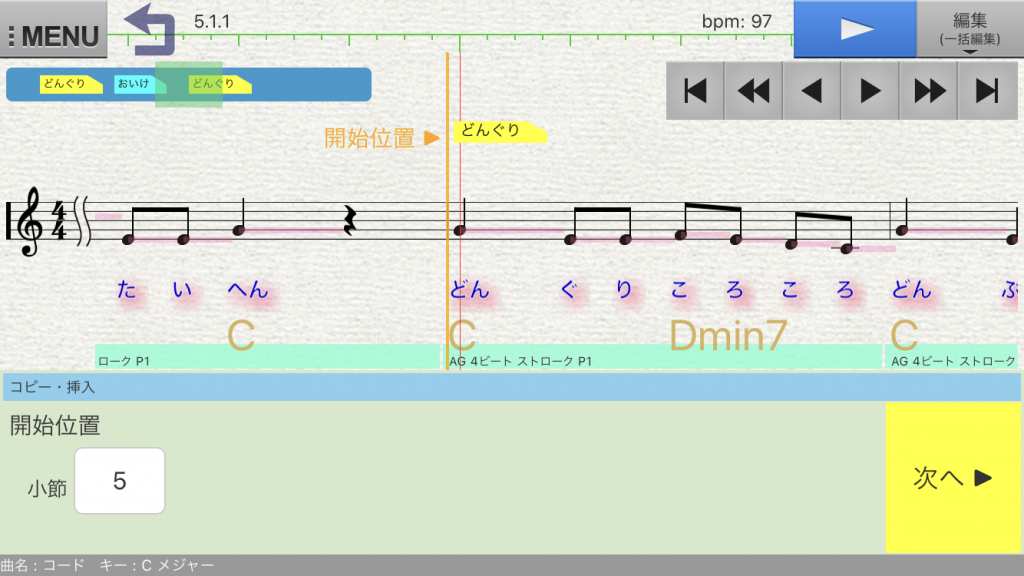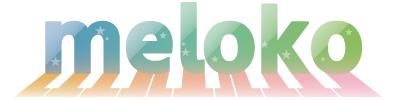(注)この記事が作成された時点の画面や機能をもとに解説していますので、最新版とは異なる場合があります。
このページでは、Melokoの機能の一つである一括コピー機能についてご説明します。
一括コピー機能とは、作成した曲を小節単位でコピーすることができる機能です。
この機能を上手く活用できれば、作曲にかかる時間が一気に短縮できるはずです!
それでは、実際に一括コピーを行ってみましょう。
今回は例として、有名な童謡であるどんぐりころころの曲をコピーしてみます。
まず、画面右上の編集をタップして、メニューを開きましょう。
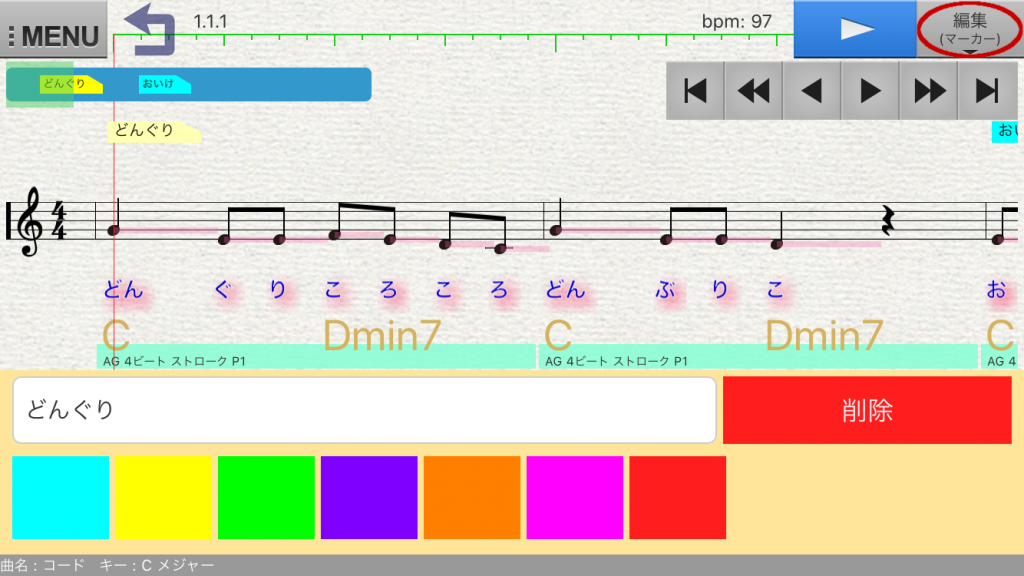
メニューが開いたら、次に一括編集のコピー・挿入をタップしましょう。
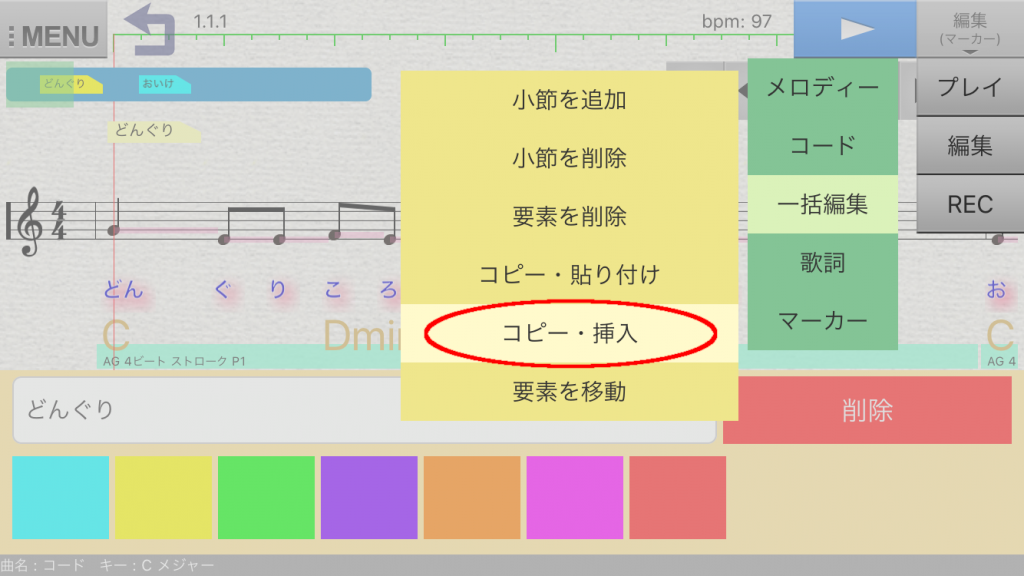
一括コピーができる画面になりました!
コピーの開始位置と終了位置、コピーした部分を挿入する位置を選択することで、小節単位に一括コピーを行うことができます。
それでは早速、一括コピーを行ってみましょう。
今回はどんぐりころころどんぶりこの部分をコピーして、おいけにはまってさあたいへんの後に挿入します。
まず、コピーの開始位置は最初からで良いので、変更せず1のままで大丈夫です。
次へをタップして、次に終了位置を指定しましょう。

ここでコピーの終了位置を指定します。
終了位置は、おいけにはまってさあたいへんの前までにしたいので、3に変更します。
この時にマーカーが設定されていれば、画面右上の赤枠に囲われた部分をタップすることで、素早く移動ができます。
次へをタップして、次に挿入位置を指定しましょう。
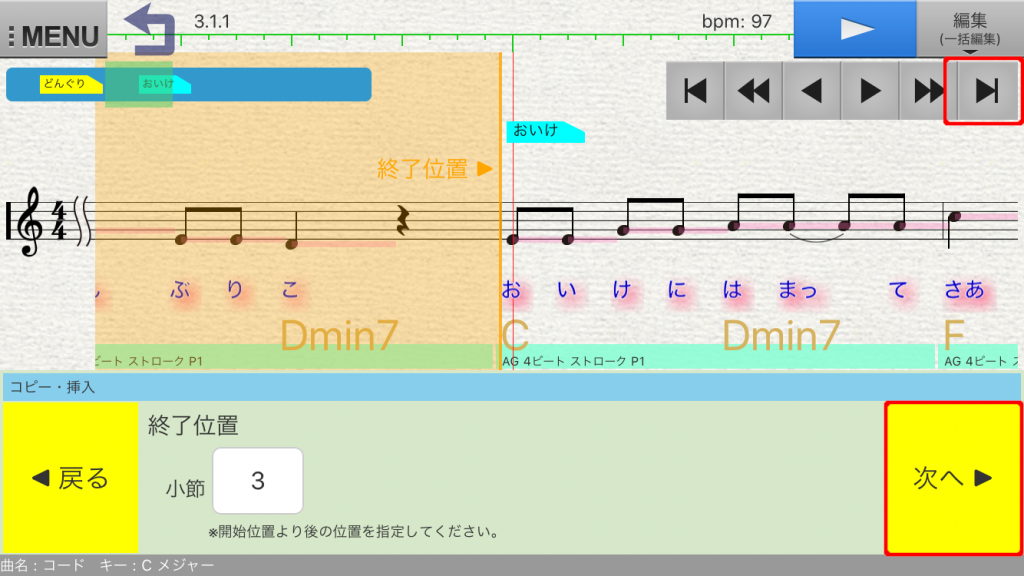
ここでコピーした部分を挿入する箇所を指定します。
挿入箇所は、おいけにはまってさあたいへんの後ろにしたいので、5に変更します。
次へをタップしましょう。
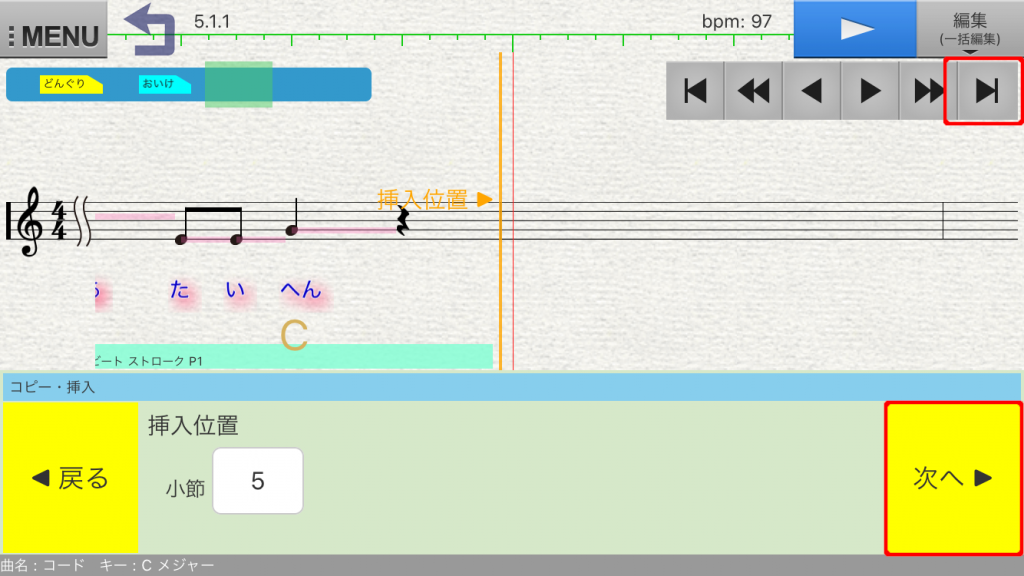
最後にコピーする対象を選択します。
今回はすべてコピーしたいので、このまま実行をタップしましょう。
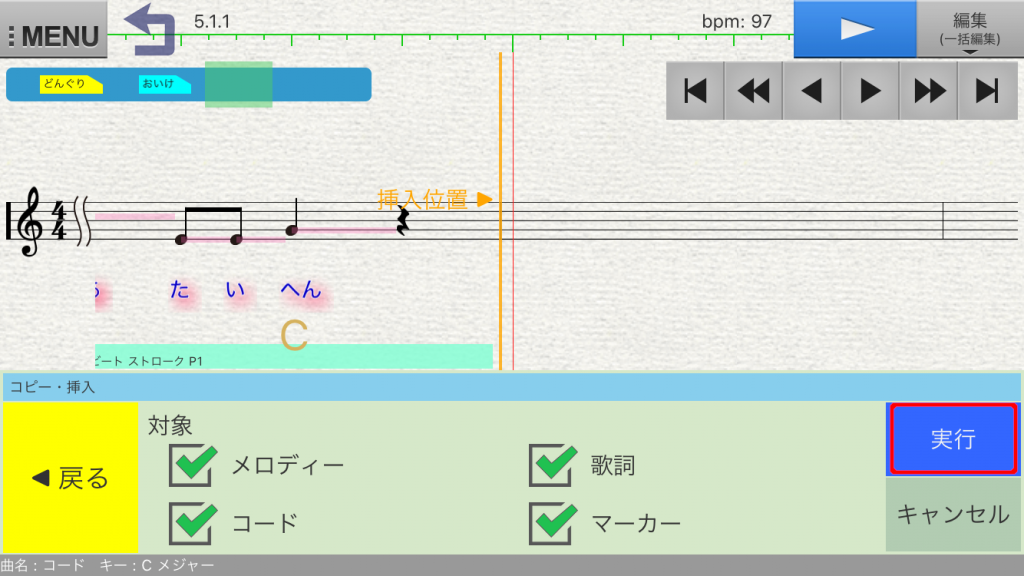
おいけにはまってさあたいへんのあとに、どんぐりころころどんぶりこの部分がコピーされました!